一些时候用户需要提取PDF文件中的图片,但是PDF的中的图片不能直接单独拿出来,这个时候迅捷PDF转换器就可以轻松的将其在不影响源文件的情况下轻松提取图片,下面来说一下如何操
一些时候用户需要提取PDF文件中的图片,但是PDF的中的图片不能直接单独拿出来,这个时候迅捷PDF转换器就可以轻松的将其在不影响源文件的情况下轻松提取图片,下面来说一下如何操作。
1、首先运行软件然后点击软件界面左侧的“PDF的其他操作”选项,接着点击里面的“PDF图片获取”功能,即可进行提取PDF文件图片操作。
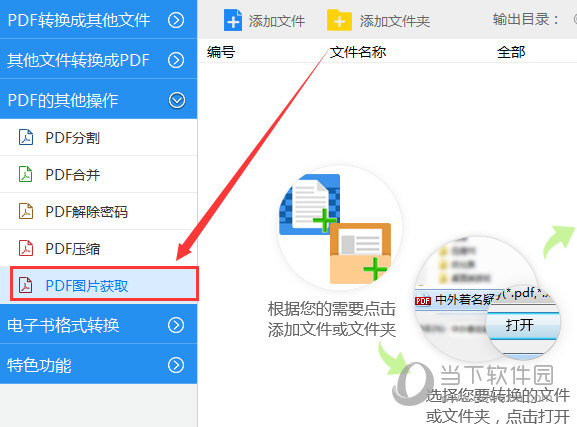
2、接下来需要点击界面下方的“添加文件”按钮,将需要进行提取操作的PDF文件添加到软件界面当中。
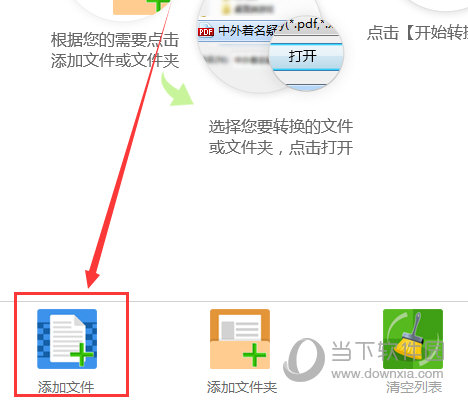
3、文件添加之后,用户可以点击右上角的文件夹图标,修改文件需要存储的位置。
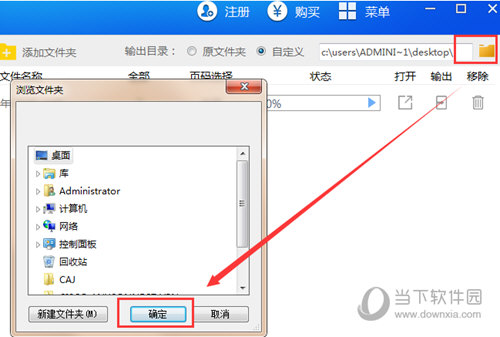
4、最后点击“开始转换”按钮,软件就会自动的提取PDF文件中的图片内容。
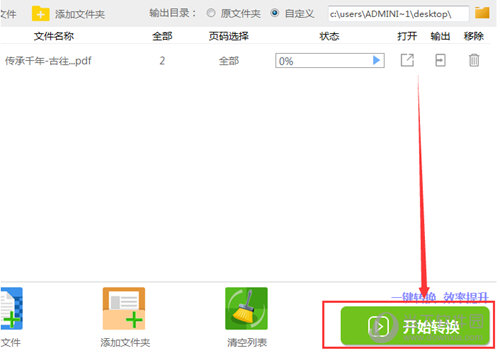
以上就是怎样提取PDF文件中的图片内容的操作过程,希望对你有帮助哦。
